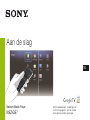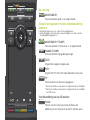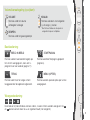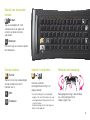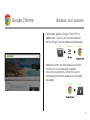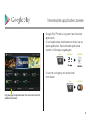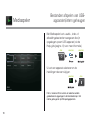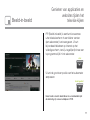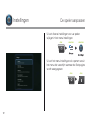Aan de slag
Network Media Player
NSZ-GS7
NL
Schermafbeeldingen, handelingen en
technische gegevens kunnen zonder
kennisgeving worden gewijzigd.

Aan de slag:
AAN/STAND-BY
Hiermee wordt de speler in- of uitgeschakeld.
Aangesloten apparaten met één afstandsbediening
bedienen:
Zorg dat de speler aan is als u deze functie wilt gebruiken.
Zie de "Help-gids" voor informatie over de instellingen van codes voor de
afstandsbediening (pagina 14).
AAN/STAND-BY (TV/AMP)
Hiermee wordt de TV/AV-receiver in- of uitgeschakeld.
INGANG (TV/AMP)
Hiermee wordt de ingangsbron gewijzigd.
GIDS*
1
Dit geeft de tv-programmagids weer.
PVR*
2
Dit geeft het PVR (Personal Video Recorder)-menu weer.
TV*
1
Hiermee wordt Live televisie weergegeven.
*
1
Slechts beschikbaar als de speler is aangesloten op een settopbox.
*
2
Slechts beschikbaar als de speler is aangesloten op een settopbox
met PVR-functie.
Voor de bediening van uw AV-receiver:
Functie
Toetsen met een oranje stip zijn beschikbaar voor
bediening van een AV-receiver als de Fn-indicator aan is.

Weergavebediening:
Deze toetsen zijn beschikbaar wanneer video's, muziek of foto's worden weergeven. De
en
toetsen werken alleen als u ze ingedrukt houdt (niet aangetikt).
Basisbediening:
BEELD IN BEELD STARTPAGINA
Hiermee worden twee beelden tegelijk op
het scherm weergegeven, zoals een tv-
programma en een website (pagina 11).
Hiermee wordt de Startpagina geopend
(pagina 6).
TERUG MENU (OPTIES)
Hiermee wordt naar het vorige scherm
teruggekeerd of de applicatie afgesloten.
Hiermee worden speciale opties per functie
weergegeven.
Volume/kanaalregeling (op zijkant):
VOLUME
Hiermee wordt het volume
verhoogd of verlaagd.
KANAAL*
Hiermee selecteert u het volgende
(+) of vorige (–) kanaal.
DEMPEN
Hiermee wordt het geluid gedempt.
* Slechts beschikbaar als de speler is
aangesloten op een settopbox.
3

Intuïtieve bediening met een touchpad:
U kunt klikken, bladeren, slepen en neerzetten en in- en
uitzoomen met de afstandsbediening.
OF
Klikken Verticaal en horizontaal bladeren
OF
Slepen en neerzetten
Zie de “Help-gids” (pagina 14) voor
meer gebaren en uitgebreide uitleg.
Houd de
-knop ingedrukt om een item te verslepen,
laat de knop vervolgens los om neer te zetten.
In/uitzoomen
4

Bedienen met beweging:
Bewegingsbesturing is beschikbaar
als u daarvoor geschikte
toepassingen start.
Gebruik van de speciale
toetsen:
Zoeken
Typ uw zoekopdracht in het
snelzoekvak en de speler zal
content van diverse media
voorstellen.
Bladwijzer
Hiermee krijgt uw favoriete content
een bladwijzer.
Overige toetsten:
Functie
Toetsen met oranje aanduidingen
zijn beschikbaar als de Fn-
indicator aan is.
Shift
Taalkeuze
Gebruik in het donker:
Hiermee wordt de
achtergrondverlichting in- of
uitgeschakeld*.
* Vanuit "Instellingen" (zie "Help-gids"
(pagina 14) voor informatie) kunt u de
achtergrondverlichting automatisch in
-of uitschakelen.
De batterij loopt echter snel leeg als u
deze functie gebruikt.
5

Startpagina
Vanuit hier hebt u toegang tot
alle functies
Vanaf de Startpagina krijgt u toegang tot
diverse content en applicaties. Op de
Startpagina vindt u Meldingen, Alle apps en
snelkoppelingen om applicaties en websites te
selecteren.
druk
De Startpagina kan aan uw voorkeuren worden
aangepast. U kunt het menu Startpagina
indelen, widgets aan de Startpagina toevoegen
en de achtergrond wijzigen.
druk druk
6

Bladeren door websites
Deze speler gebruikt Google Chrome™ als
webbrowser. U kunt al uw favoriete websites
met de Google Chrome-webbrowser bezoeken.
druk selecteer selecteer
Websites kunnen van een bladwijzer worden
voorzien en u kunt bladwijzers openen
vanuit het browsermenu. Verder kunt u een
snelkoppeling naar een website aan Alle apps
toevoegen.
selecteer druk
Google Chrome
7

Vanuit de lijst Alle apps kunt u alle applicaties
openen die op uw speler zijn geïnstalleerd.
U kunt applicaties zoals Live televisie,
Mediaspeler en de Help-gids vanuit hier starten.
druk selecteer
Applicaties of bladwijzers in de lijst Alle apps
kunnen, afhankelijk van wat u selecteert,
worden gedeïnstalleerd, verborgen of
verwijderd.
houd ingedrukt
Genieten van geïnstalleerde
applicaties
Alle apps
selecteer
8

Interessante applicaties zoeken
Google Play™ biedt u nog veel meer favoriete
applicaties.
U kunt applicaties downloaden en direct op uw
speler gebruiken. Gedownloade applicaties
worden in Alle apps opgeslagen.
druk selecteer selecteer
U kunt de voortgang van downloads
controleren.
druk selecteer
Krijg toegang tot applicaties die Sony aanraadt vanuit het
tabblad Sony Select.
9

Bestanden afspelen van USB-
apparaten/intern geheugen
Met Mediaspeler kunt u audio-, video- of
afbeeldingsbestanden weergeven die zijn
opgeslagen op een USB-apparaat (zie de
Help-gids (pagina 14) voor meer informatie).
druk selecteer selecteer
U kunt een apparaat selecteren en de
instellingen daarvan wijzigen.
selecteer druk
Foto’s, muziek en films kunnen van websites worden
gedownload en opgeslagen in de Download-map in het
interne geheugen of op USB-opslagapparaten.
Mediaspeler
10

Genieten van applicaties en
websites tijden het
televisie kijken
PIP (Beeld-in-beeld) is een functie waarmee
u het televisiescherm in een kleiner venster
(een subvenster) kunt weergeven. U kunt
bijvoorbeeld bladeren op internet op het
volledige scherm, terwijl u tegelijkertijd naar een
tv-programma kijkt in het subvenster.
druk
U kunt de grootte en positie van het subvenster
aanpassen.
houd ingedrukt
Deze functie is slechts beschikbaar als u naar beelden kijkt
die afkomstig zijn van een settopbox of PVR.
Beeld-in-beeld
11

De speler aanpassen
U kunt diverse instellingen voor uw speler
wijzigen in het menu Instellingen.
druk selecteer selecteer
U kunt het menu Instellingen ook openen vanuit
het menu dat verschijnt wanneer de Startpagina
wordt weergegeven.
druk druk
Instellingen
12

Uw smartphone of tablet
efficiënter gebruiken
Download de gratis "Media Remote"-app op uw
Android™-telefoon, Android
-tablet of iPhone.
Scan voor Android Scan voor iPhone
Met Media Remote kunt u het apparaat als
afstandsbediening voor de speler gebruiken,
naar afgespeelde muziek zoeken of websites
die op het apparaat worden weergegeven, naar
de televisie sturen.
Media Remote
13

Meer informatie over uw speler
De Help-gids biedt u uitgebreide informatie
over het gebruik van de speler.
druk selecteer selecteer
U kunt de Help-gids ook vanuit de browser op
een computer openen.
http://www.sony.net/helpguide/r/
networkplayer/
Help-gids
14

15

© 2012 Sony Corporation
Printed in China
4-421-776-61(1)
Handelsmerken
Google TV, Google Chrome, Google Play, Android en hun respectieve
logo's zijn handelsmerken van Google Inc.
iPhone is een handelsmerk van Apple Inc., gedeponeerd in de Verenigde
Staten en andere landen.
De namen van andere systemen en producten zijn over het algemeen
handelsmerken of gedeponeerde handelsmerken van de fabrikanten.
- en
-merktekens worden in dit document niet weergegeven.
-
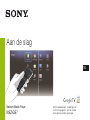 1
1
-
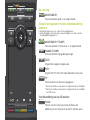 2
2
-
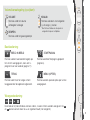 3
3
-
 4
4
-
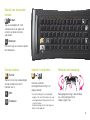 5
5
-
 6
6
-
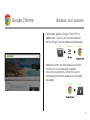 7
7
-
 8
8
-
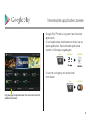 9
9
-
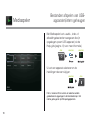 10
10
-
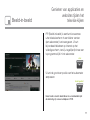 11
11
-
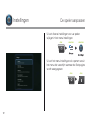 12
12
-
 13
13
-
 14
14
-
 15
15
-
 16
16